Google Chrome: así puedes protegerte de extensiones maliciosas, malware y otras amenazas
Evita que elementos dañinos pongan en riesgo la información de tus dispositivos con esta herramienta de Google Chrome.
- ¿Qué fue lo más buscado en Google Perú en el 2025? Los temas de mayor interés entre los peruanos
- ¿Qué es WhatsApp Plus y por qué debes evitar instalarlo en tu smartphone?
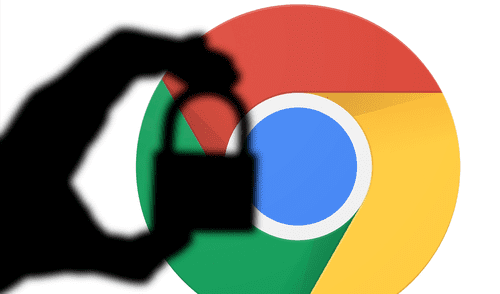
A fin de garantizar una experiencia de navegación en internet más segura, Google Chrome pone a disposición de los usuarios un conjunto de funciones de seguridad diseñadas para prevenir potenciales ataques y proteger nuestra información.
¿Cómo hacer una comprobación de seguridad en Google Chrome?
Esta función del navegador web permite detectar las siguientes incidencias de seguridad: contraseñas vulneradas en filtraciones de datos, extensiones web maliciosas, software dañino, estado de navegación segura y actualizaciones pendientes.
TE RECOMENDAMOS
TEMU VS. ALIEXPRESS: ¡AQUÍ ESTÁN LOS MEJORES PRECIOS! | TECHMOOD
Google Chrome cuenta con una opción para verificar diferentes incidencias de seguridad en su navegador. Foto: La República
Desde computadora:
- Ingresa a Google Chrome desde una computadora Windows o Mac
- Toca el ícono de tres puntos ⋮ de la esquina superior derecha para desplegar el menú
- Ve al apartado de Configuración
- Accede a la pestaña Privacidad y seguridad de la columna izquierda
- Dirígete a la sección Comprobación de seguridad
- Haz clic en el botón Comprobar ahora.
Desde dispositivos Android:
- Abre la aplicación Google Chrome desde un teléfono o tablet
- Pulsa el ícono de tres puntos ⋮ de la parte superior para abrir el menú principal
- Haz clic en Configuración
- Ve a la sección Configuración básica
- Selecciona la opción Verificación de seguridad
- Presiona el botón Verificar ahora para dar inicio al proceso de análisis.
Desde dispositivos iOS:
- Accede a la aplicación Google Chrome desde un iPhone o iPad
- Pulsa el ícono de tres puntos ⋯ junto a la barra de direcciones para ver el menú
- Dirígete al apartado de Configuración
- Selecciona la opción Verificación de seguridad
- Pulsa el botón Verificar ahora para empezar la revisión.
Si Google Chrome detecta algún problema de seguridad, selecciona el elemento que corresponda y sigue las instrucciones que aparecerán en pantalla.
Ofertas

Perulandia
PERULANDIA: FULL DAY + Piscinas + S/. 35 o S/.40 de VALE DE CONSUMO + Perusaurus y más. Según elijas
PRECIO
S/ 59.90
VACILANDIA PARK
VACILANDIA: Full Day + Vale de Consumo. Según elijas
PRECIO
S/ 29.90
Cinemark
CINEMARK: Entrada 2D - opción a combo (Validación ONLINE o mostrando tu celular)
PRECIO
S/ 10.90
Cineplanet
CINEPLANET: 2 entradas 2D + 2 bebidas grandes + Pop corn gigante. Lunes a Domingo
PRECIO
S/ 47.90


